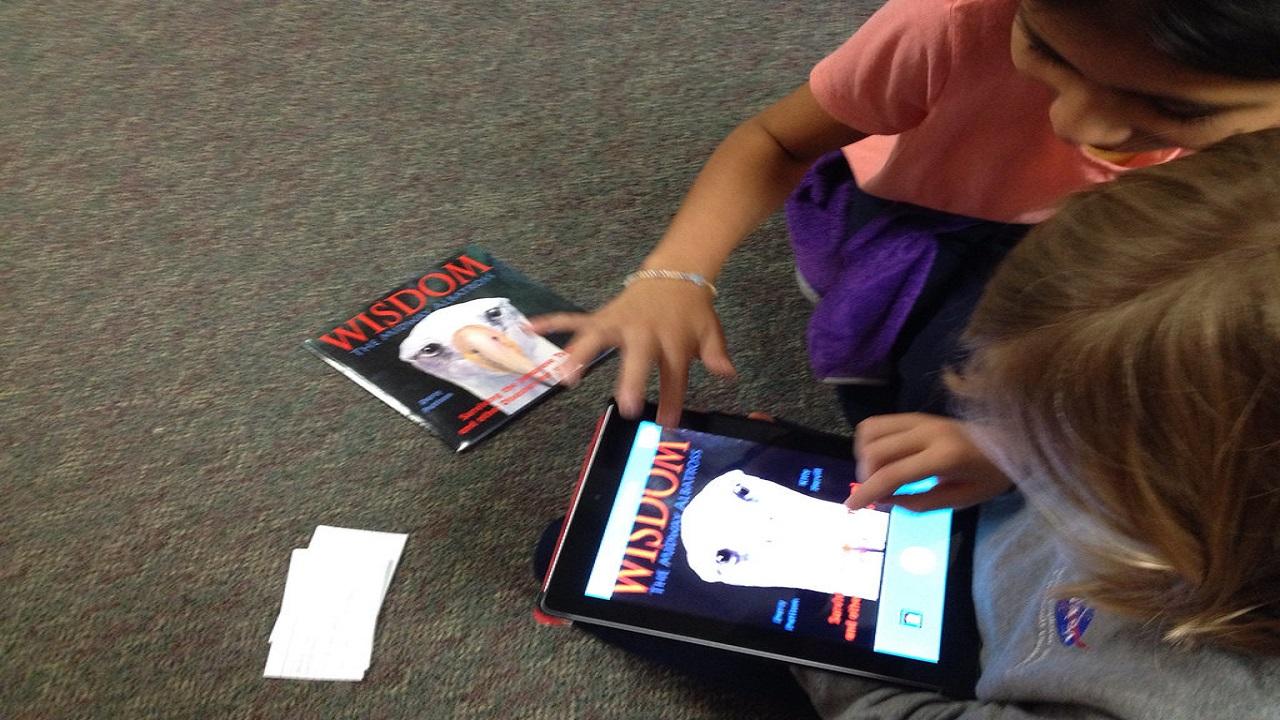Los más pequeños de la casa se interesan cada vez más pronto por la tecnología. Es por esto que debemos tener mucho cuidado a la hora de dejarles un iPad para evitar que entren en sitios donde no deben. Para esto en iPadOS encontramos una serie de opciones dentro de ‘Tiempo de uso’ que actúa como control parental para incluir límites en el uso del iPad. En este artículo te explicamos cómo puedes configurarlo.
Incluye un código para evitar cambios
Antes de comenzar a configurar las diferentes limitaciones en el iPad es importante aplicar un código. Con este código nos aseguramos que los más pequeños no pueden hacer cambios en la configuración que nosotros hemos aplicado previamente. Es importante señalar que cada vez que vayamos a hacer cambios deberemos de introducirlo, y siempre se puede recuperar a través de iCloud. Para configurar este código por primera vez simplemente hay que seguir los siguientes pasos:
- Dirígete a Ajustes > Tiempo de uso.
- Pulsa sobre la opción ‘Usar código para Tiempo de uso’.
- Introduce el código que quieras por duplicado e inicia sesión con tu ID de Apple para poder recuperarlo en un futuro.
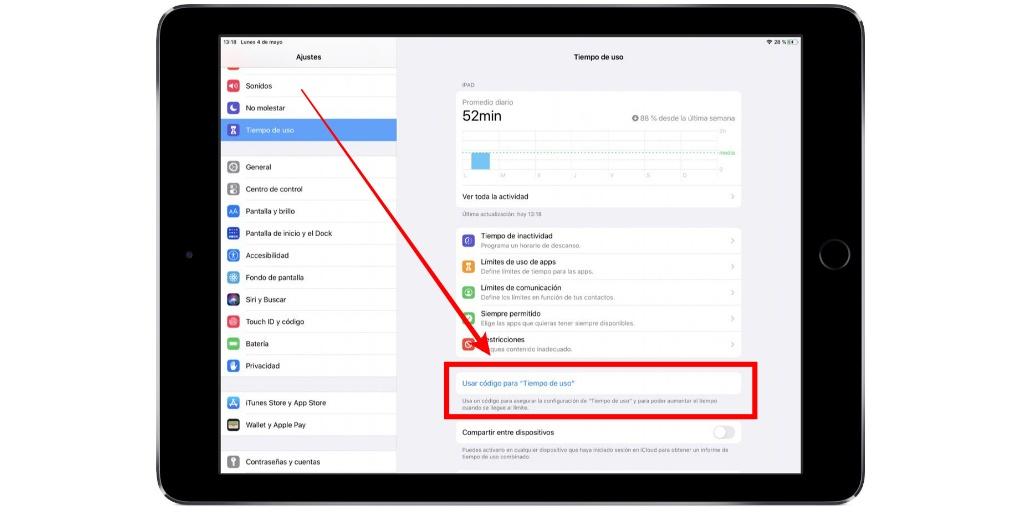
Además de permitirnos hacer cambios en un futuro sobre la configuración, con este código podremos saltarnos momentáneamente algunas opciones que hemos configurado. Por ejemplo, si hemos restringido las comunicaciones pero intentamos hacer una llamada se nos pedirá este código para comprobar que es el adulto quien está autorizando esta acción.
Programar un horario de descanso
Nunca es recomendable estar mucho tiempo delante de un iPad ni de ningún producto tecnológico. Es por esto que siempre es interesante imponer un tiempo de horas de uso y un periodo de inactividad. Esto evitará que un niño pueda estar toda la noche con el iPad a escondidas. Cuando activamos este modo podemos imponer un horario para todos los días o personalizarlo. Por ejemplo, en fin de semana podremos alargarlo un poco más y en días de ir al colegio acortarlo. Siempre cinco minutos antes de iniciar el periodo de inactividad se lanzará un aviso para que se pueda terminar de aprovechar.
Para realizar al configuración del horario de inactividad hay que seguir los siguientes pasos:
- En el iPad entra a Ajustes > Tiempo de uso.
- Dirígete al apartado ‘Tiempo de inactividad’.
- Activa la opción correspondiente.
- Configura el horario que más te interese para que los más pequeños puedan descansar.
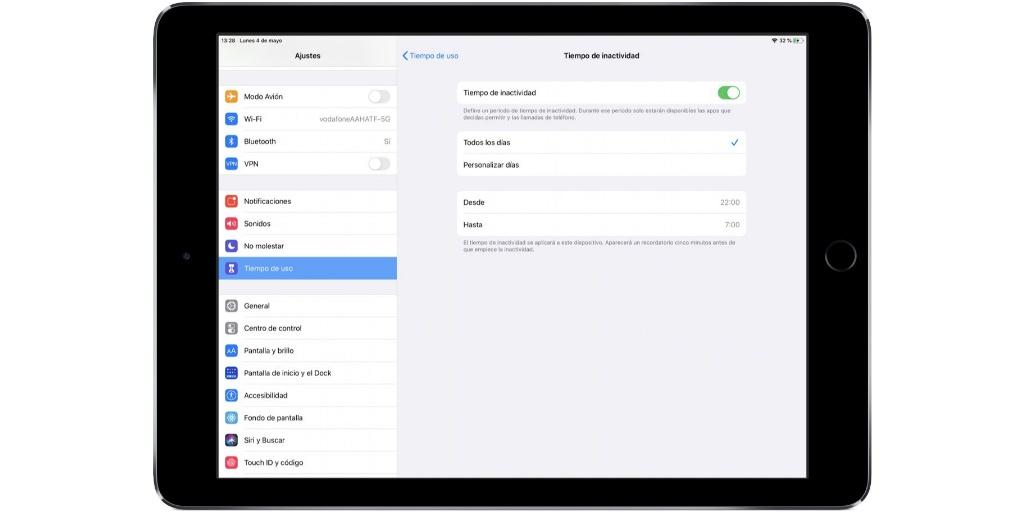
Limitar el uso de apps
Si tu hijo o hija se tira demasiadas horas jugando a Fortnite o utilizando cualquier otra aplicación que le quite tiempo de los estudios puedes restringirla. Aunque es posible que la utilicen a diario se puede imponer un tiempo máximo de uso. Una vez superado este tipo se bloqueará el acceso a la aplicación en concreto hasta el día siguiente. Esto sin duda es tremendamente interesante para hacer un uso responsable del iPad e imponer una horas concretas para jugar u otro tipo de entretenimiento.
De manera general, podemos limitar el uso de un grupo de aplicaciones en concreto como ‘Juegos’ , ‘Entretenimiento’, ‘Redes sociales’… y dentro de cada una de las categorías podremos elegir una app en concreto.
Para aplicar esta limitación de uso hay que seguir los siguientes pasos:
- Entra en Ajustes > Tiempo de uso.
- Accede a ‘Límites de uso de apps’.
- Pulsa en ‘Añadir límite’.
- Elige la aplicación que quieres limitar.
- Selecciona el tiempo de uso máximo al día.
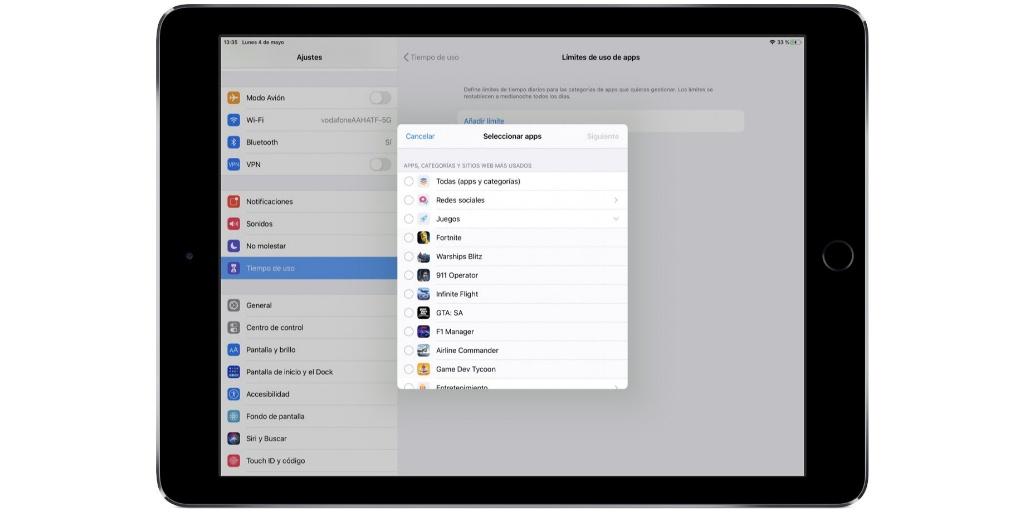
En el caso de que un día en concreto quieras otorgar un mayor tiempo de uso de esa aplicación, podrás introducir el código que hemos configurado previamente para autorizar una ampliación de ese tiempo.
Aplicar limitaciones en la comunicación
Otro de los aspectos críticos que se deben controlar cuando recibe un iPad el pequeño de la casa son las comunicaciones. A través de FaceTime son muchas las personas que pueden comunicarse con el menor o las llamadas que puede realizar. Es por ello que unas de las opciones de Tiempo de uso nos permite bloquear las llamadas entrantes o salientes, e incluso elegir a un pequeño grupo de autorizados con los que comunicarse. Para hacer esta configuración simplemente hay que seguir los siguientes pasos:
- Entra en Ajustes > Tiempo de uso.
- Dirígete a ‘Limites de comunicación’.
- En el primer apartado podrás configurar la comunicación mientras el iPad esté en modo ‘activo’. Entre las opciones disponibles encontramos ‘Solo contactos’, ‘Contactos y grupos con al menos un contacto’, ‘Todo el mundo’.
- Cuando el iPad está en modo inactivo también podemos definir si todo el mundo puede realizar llamadas o solo los contactos que nosotros hemos seleccionado.
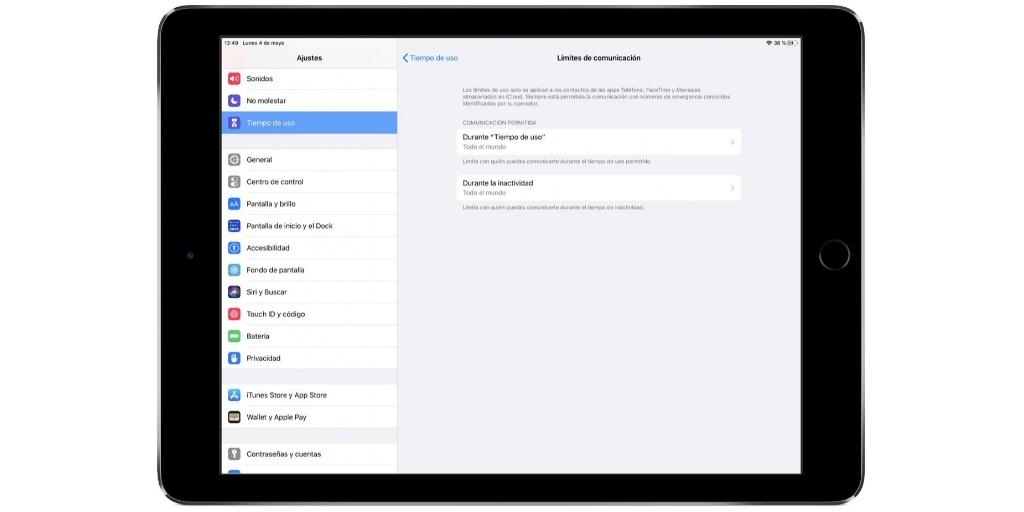
Restringir contenido inadecuado en iPad
Hay mucho contenido en internet, en la App Store o en otros muchos servicios que no es adecuado para los menores. Es por esto que dentro de ‘Tiempo de uso’ encontramos un apartado denominado ‘Restricciones’. Aquí encontramos una gran cantidad de limitaciones de contenido para los más pequeños y siempre lo podemos activar o desactivar independientemente del resto de configuraciones. Simplemente hay que acceder a Ajustes > Tiempo de uso > Restricciones y activa la primera opción que nos sale.
Impedir las compras en la App Store
Uno de los aspectos que debes controlar cuando dejar un iPad al más pequeño de la casa son las compras. Es fácil comprar varias aplicaciones a la vez sin saber que estás haciendo o incluso hacer compras in-app. Para evitar sustos en la cuenta corriente a final de mes es importante restringir estas compras y también de la instalación de apps que no estén autorizadas. Para aplicar esta restricción en el iPad simplemente hay que seguir los siguientes pasos:
- Dirígete a Ajustes > Tiempos de uso.
- Ve a ‘Restricciones’.
- Introduce el código de acceso.
- Pulsa en ‘Compras en iTunes y App Store’.
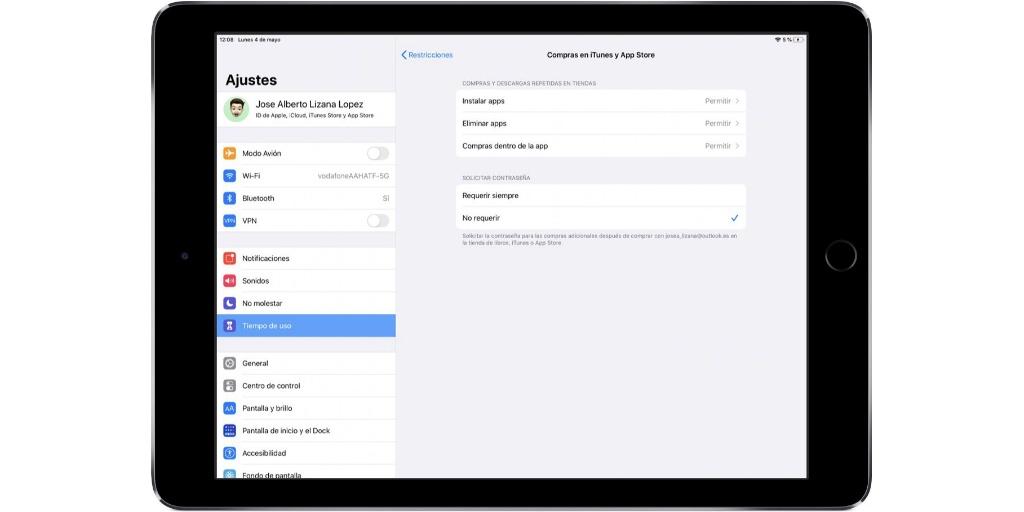
En este apartado se puede elegir restringir la instalación o la eliminación de aplicaciones además de las compras dentro de la app. Para aplicar la restricción simplemente hay que pulsar uno de estos apartados y elegir ‘No permitir’.
Aplicar una restricción de edad
Es por todos conocido que hay muchas canciones o películas que no están indicadas para los más pequeños. Esto lo sabemos gracias a la calificación que se le otorga en Apple Music, Apple TV+ e incluso en la App Store, ya que hay muchas apps que también están pensadas para que la usen los adultos. Nosotros como adultos podemos evitar que se visualice este tipo de contenido aplicando una restricción de edad. Para aplicarla simplemente hay que seguir los siguientes pasos:
- Ve a Ajustes > Tiempo de uso.
- Pulsa en ‘Restricciones’.
- Dirígete a ‘Restricciones de contenido’
- En el primer bloque tendremos la posibilidad de entrar en cada uno de los apartados y elegir el límite de edad. Incluso podemos elegir que no se permitan películas o canciones para evitar su descarga o visualización en el iPad.
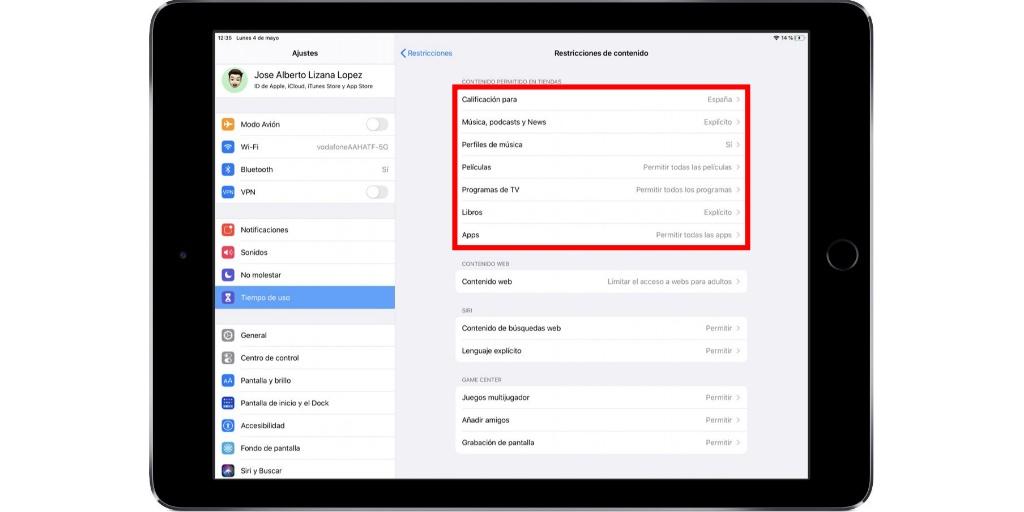
Se ve que son muchas las opciones que nos da el sistema operativo para restringir el acceso a música, podcast, películas, aplicaciones e incluso libros. Es incluso podemos elegir la calificación de edad para un país concreto ya que en cada región puede variar dependiendo de la legislación.
Limitar el acceso a contenidos de internet
Internet puede ser un gran aliado en el día a día por toda la información que nos ofrece y la cantidad de contenidos de entretenimiento que nos brinda. Pero también hay un ‘lado oscuro’ destinado a adultos que es mejor que no visiten los más pequeños de la casa. Para poder evitar que entren en este tipo de páginas webs para adultos, podemos aplicar una restricción en el contenido web. De esta manera se pueden limitar las webs para adultos e incluso restringir el acceso a toda la web salvo a unas páginas que nosotros autoricemos. Para poder aplicar esta configuración hay que seguir los siguientes pasos:
- Ve a Ajustes > Tiempo de uso.
- Pulsa en ‘Restricciones’.
- Entra en el apartado ‘Restricciones de contenido’, y seguidamente en ‘Contenido web’.
- Elige ‘Limitar el acceso a webs para adultos’. Si quieres filtrar de una manera mucho más precisa puedes agregar páginas webs concretas en el apartado ‘Permitir siempre’ o ‘Permitir nunca’.
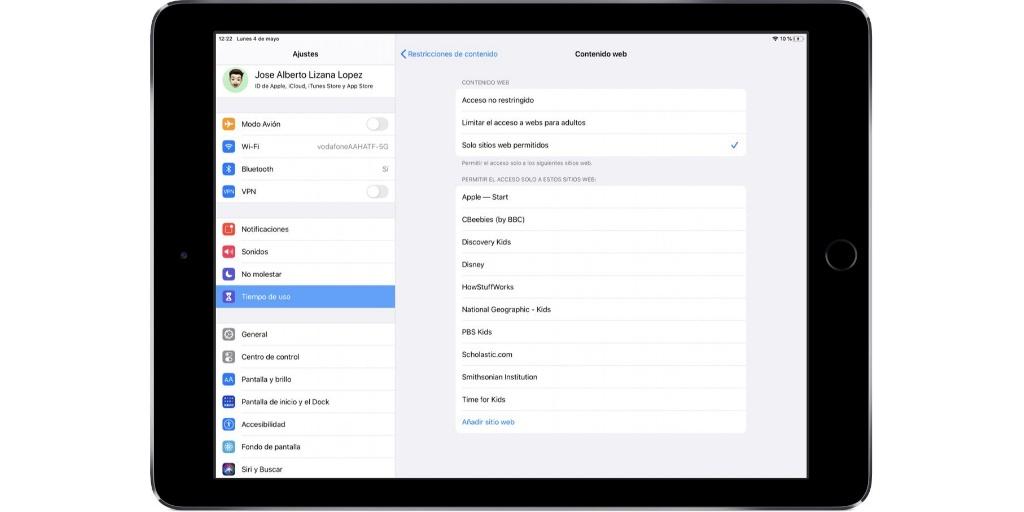
En el caso de que solo queramos elegir unas aplicaciones en concreto, pulsaremos sobre ‘Solo sitios webs permitidos’. En este caso se desplegará una serie de webs preseleccionadas que tienen un contenido familiar como Disney. Pero siempre podrás agregar cualquier sitio web que te interese que sea visitado por el pequeño de la casa en el iPad.
Restringir el uso de aplicaciones
Si estás dejando tu iPad a un niño, es posible que no quieras que acceda a diferentes aplicaciones nativas. Pero tampoco interesa tener que ir eliminando las aplicaciones para después volver a instalarlas, así que simplemente puedes desactivarlas. Con esta opción, cada vez que las restricciones estén activadas las aplicaciones que tu elijas serán inaccesibles. Pero al retirar la opción de restricción podrás seguir utilizándola sin problema ya que nunca se elimina. El único problema es que por razones obvias esta limitación se aplica solo a apps nativas como FaceTime, Safari y otras.
Para poder ocultarlas simplemente hay que seguir los siguientes pasos:
- Ve a Ajustes > Tiempo de uso.
- Entra en Restricciones.
- Dirígete a ‘Apps permitidas’
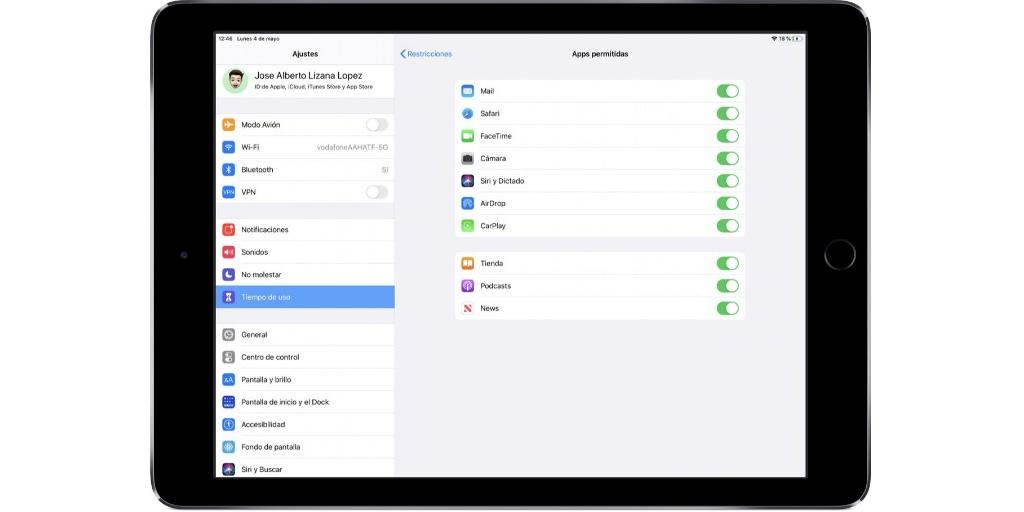
Limitar el lenguaje de Siri
Cuando se utiliza a Siri para realizar una consulta es posible que en la mayoría de las ocasiones haga una búsqueda en internet. Y a veces también tenemos que ver como Siri utiliza un lenguaje explícito tras realizar esta búsqueda. Es por esto que podemos limitar un poco al asistente de nuestro iPad para evitar que haga búsquedas o simplemente limitar siempre el lenguaje explícito. Aplicar la restricción es tan fácil como seguir los siguientes pasos:
- Ve a Ajustes > Tiempo de uso.
- Pulsa en ‘Restricciones’.
- Dirígete a ‘Restricciones de contenido’.
- En el bloque titulado ‘Siri’ podrás cambiar todas las opciones tanto de lenguaje explícito o de búsquedas en la web.
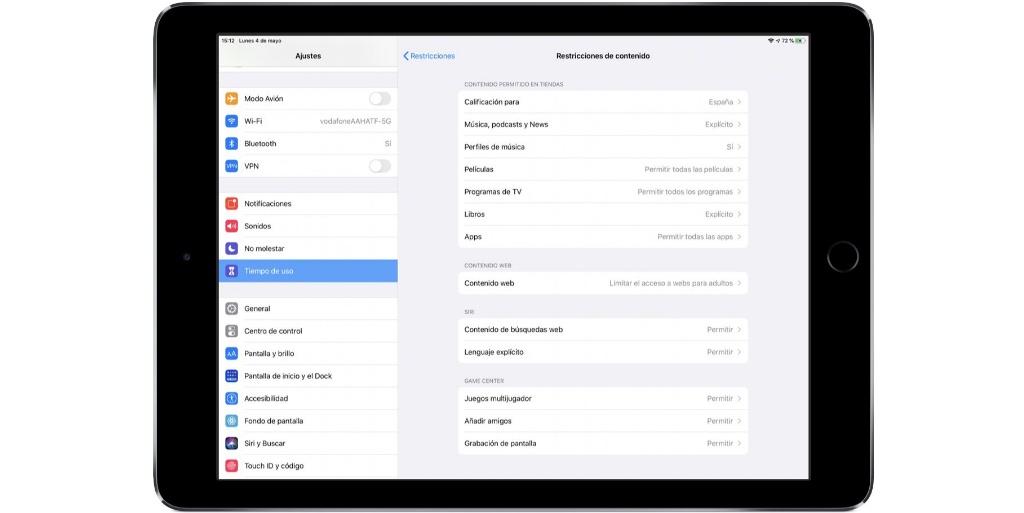
Como veis, es fácil configurar todas estas opciones que nos brinda iPadOS. La verdad es que es muy recomendable si nuestro hijo o hija va a tener un iPad por primera vez de manera independiente o si le dejamos el nuestro.
Ventajas del control parental
El iPad es un dispositivo perfecto para cualquier edad infantil o de la adolescencia debido a que puedes transportarlo y acceder a cualquier contenido a través de un clic. Por ello, muchos padres buscan, a través del control parental, tener un mayor control sobre el acceso que tienen tus hijos al dispositivo y, a continuación, vamos a ver algunas ventajas de la herramienta de control parental que tiene Apple.
- Restricción de contenido inapropiado: una de las principales ventajas del control parental en el iPad es la capacidad de restringir el acceso a contenido inapropiado o no apto para menores, estableciendo los padres o tutores legales filtros de control de contenido para sitios web, aplicaciones, películas, programas de televisión y música en función de las clasificaciones de edad y las categorías. Además, cualquier movimiento o compra dentro de la App Store es notificada a sus padres, por lo que, pueden determinar si se produce una compra o no.
- Limitación del tiempo de pantalla: el control parental en el iPad permite a los padres establecer límites de tiempo por días, semanas o repartidos entre días de la semana o fines de semana para que su hija o hijo puedan utilizar el dispositivo, así como las franjas horarias de este.
- Protección de la privacidad: el control parental en el iPad también permite a los padres proteger la privacidad de sus hijos en línea. Los padres pueden restringir el acceso a funciones como la ubicación, las fotos y los contactos, evitando que las aplicaciones y los sitios web recopilen información personal de los menores. Además, pueden desactivar el uso compartidode información de la cuenta y limitar la capacidad de los niños para realizar cambios en la configuración de privacidad.
Estas son algunas de las ventajas que tiene el control parental en menores, y que, se divide en dos fases. Por un lado, para menores de 14 años, con un control más informativo a los padres y, a los mayores de la citada edad, que otorga la misma información a los padres, pero con mayor autonomía del menor o la menor.
Y tú, ¿has configurado estos parámetros de control parental?